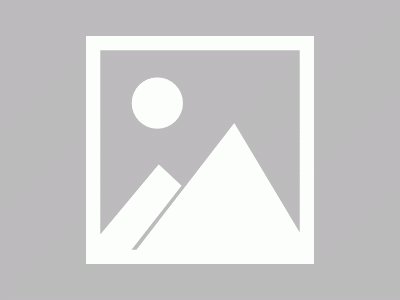HP ESXi 5.0 Management Providers包 - 包含HP Common Information Model(CIM) Providers、HP Integrated Lights-Out(iLO) Driver、HP Compaq ROM Utility(CRU) Driver和HP Agentless Management Service(AMS)等;
HP ESXi 5.0 NMI包 - Non Maskable Interrupt(NMI) driver,用于将VMware ESXi系统的错误写入到Insight Management Log(IML)中;
HP Agentless Management Service离线包 - 支持Agentless Management和Active Health的服务。Agentless Management Service提供了包含OS类型和版本、已安装的应用程序和IP地址等,允许通过OS的硬件管理工具抓取信息和告警。Agentless Management和Integrated Lights Out(iLO)混合在一起使用;
HP for VMware ESXi产品的设备驱动;
最新的ProLiant Server的firmware以及驱动;
VIB的部署方式有很多,可以通过:VMware Update Manager(VUM);
ESXCLI命令行工具;
ImageBuilder;(Auto Deploy Server常用);
vSphere Client登录到vCenter然后找到Update Manager选项;
点击configuration -> 在Download sources选择 -> Add Dow
选择Baselines and Grop
n;
然后在Extensions添加类似如下的扩展组件,然后点击Finish:
本文链接:https://kinber.cn/post/4188.html 转载需授权!
推荐本站淘宝优惠价购买喜欢的宝贝:






 支付宝微信扫一扫,打赏作者吧~
支付宝微信扫一扫,打赏作者吧~